Python运行环境和编辑环境的安装
前言
Python运行环境和编辑环境的安装
一、如何安装python的环境
1、安装
1、进入官网下载python安装包,链接:https://www.python.org/downloads/
选择自己需要的版本。
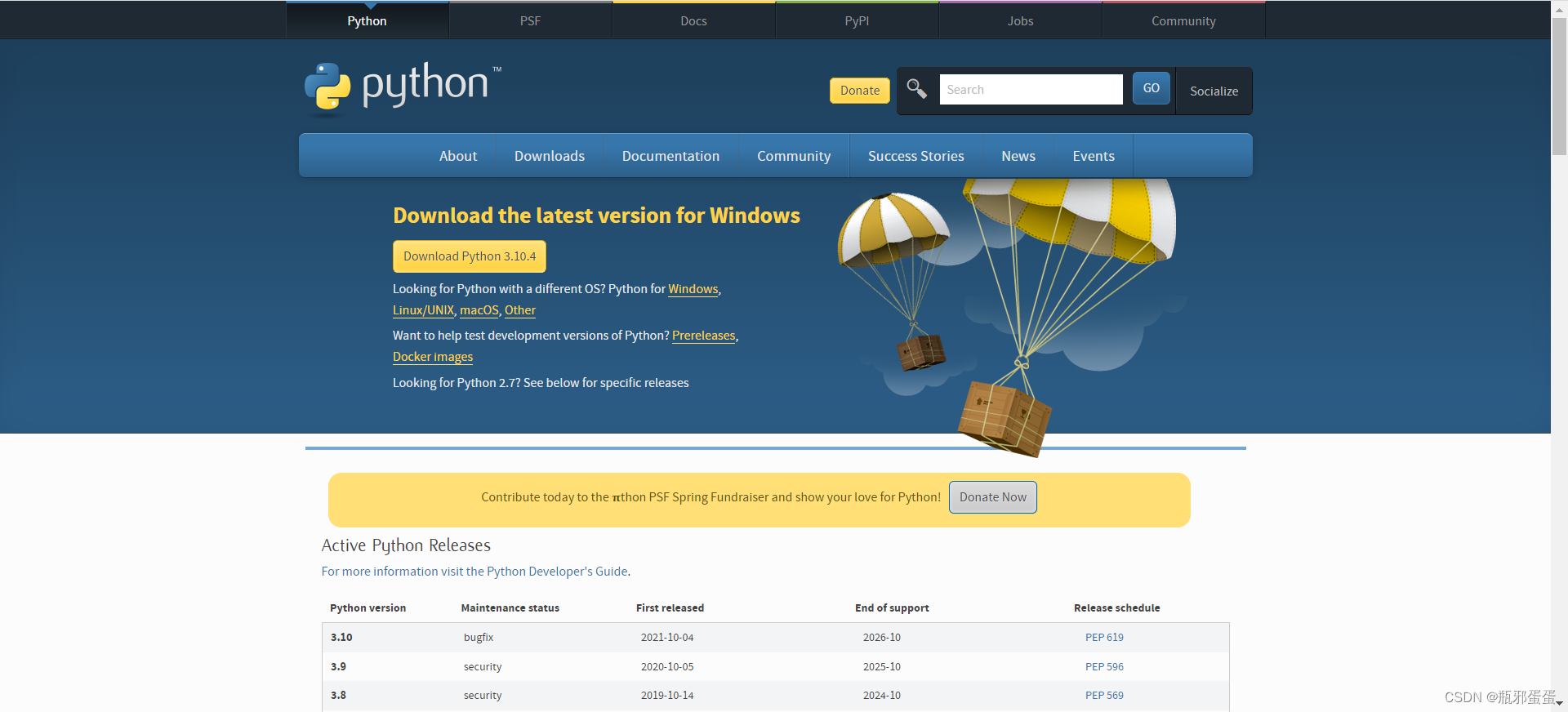
2、安装python解释器,选择Unistall安装
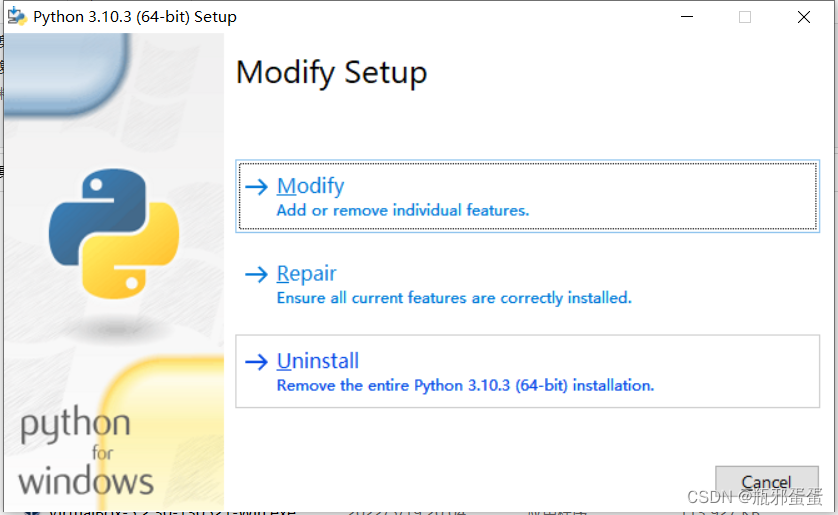
3、Istall now默认安装且默认安装路径(一般安装在C盘)
注意:一定要勾选Add Python 3.10 to PATH自动添加到环境变量中
Customize installation选择自定义安装
提示:安装路径问题: 不要使用中文、不要使用特殊字符

4、等待安装成功
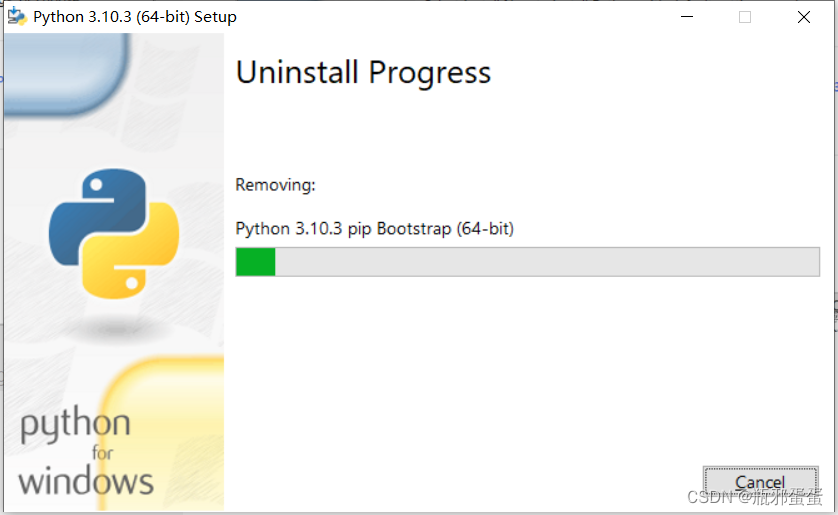
2、检查是否安装成功
win + r ==> cmd 打开命令提示符 输入python
提示:python 必须加空格;python大小写都行
出现了一个python的界面,说明安装成功了
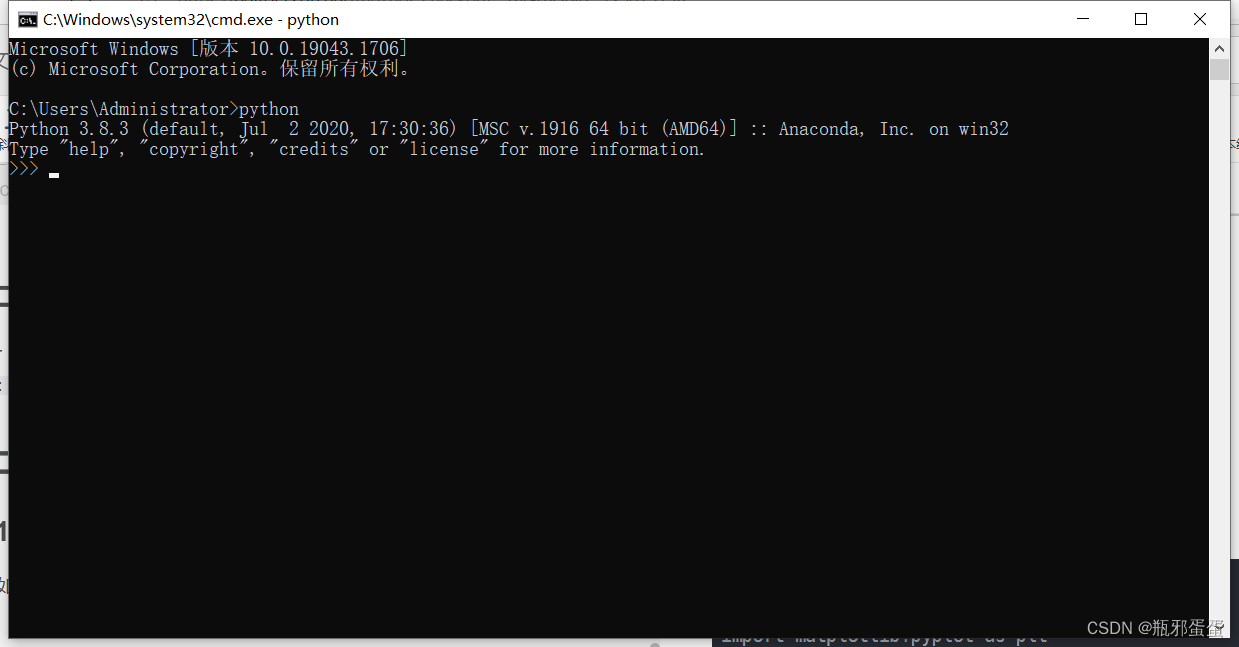
二、PyCharm的安装步骤
1、安装步骤
1、下载安装PyCharm,链接https://www.jetbrains.com/pycharm/
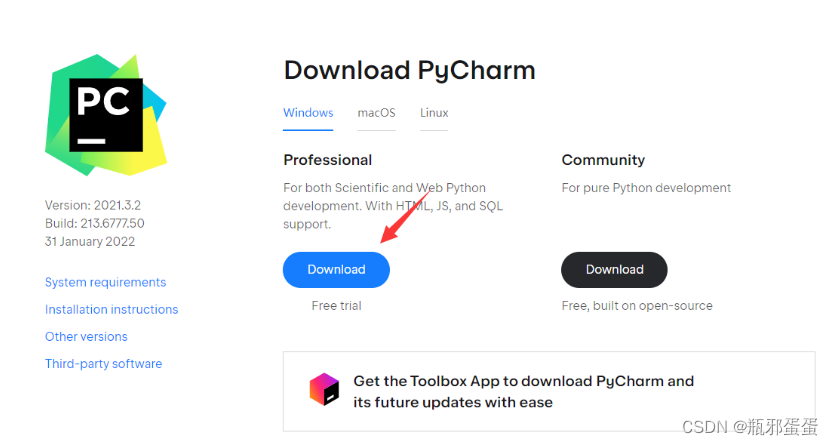
2、点击安装,选择安装位置,默认是C盘

3、这里功能选项,勾选这三个,或者根据自己需求选择

5、然后就下一步
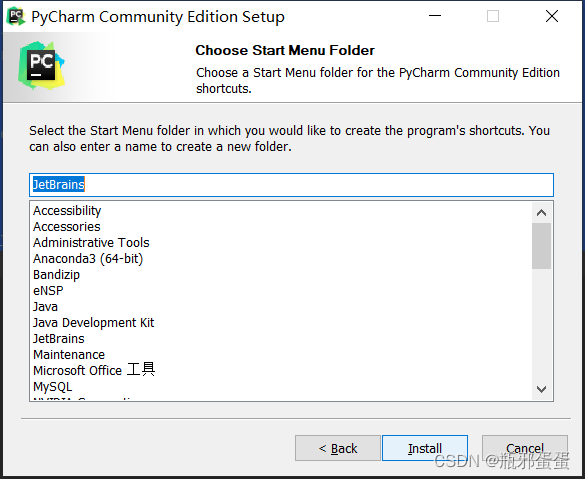
6、安装完成
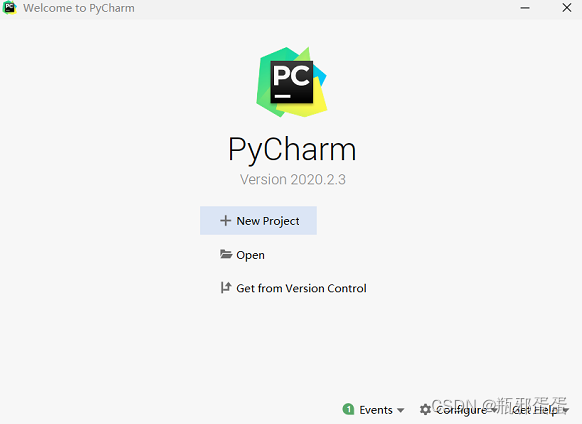
7、新建一个项目,interpreter这里填之前安装python解释器的目录

8、创建完成,点击运行,就配置完成了。























 773
773











 被折叠的 条评论
为什么被折叠?
被折叠的 条评论
为什么被折叠?








